Բովանդակություն
Ձեր արագ պատասխանը.
Ձեր Airbnb ID-ի հաստատումը հիմնականում տևում է 24 ժամ: Այնուամենայնիվ, շատ դեպքերում հաստատումը հաստատվում է մի քանի ժամվա ընթացքում շատ ավելի շուտ:
Ուշացման դեպքում ավելի երկար կպահանջվի ձեր ID-ի հաստատումը: Այնուամենայնիվ, եթե դուք վերբեռնել եք անհամապատասխան ինքնություն, ձեր ինքնությունը չի հաստատվի կամ հաստատվի Airbnb-ի կողմից, որի համար անհրաժեշտ կլինի կապվել Airbnb-ի հաճախորդների սպասարկման օգնության գծի հետ:
Գնացեք պրոֆիլ և սեղմեք Պրոֆիլի մասին տեղեկություններ: Հաջորդը, դուք պետք է սեղմեք Ավելացնել Կառավարական ID-ի կողքին:
Այնուհետև պետք է սեղմեք Հաջորդը և ընտրեք ID-ի տեսակը, սեղմեք Ավելացնել ID:
Սեղմեք նկարահանել կոճակը և ավելացրեք առջևի նկարը: Այնուհետև դուք պետք է ավելացնեք անձը հաստատող փաստաթուղթը՝ լուսանկարելով այն:
Այնուհետև ձեր դեմքը հաստատելու համար սելֆի արեք Airbnb հավելվածում և այն ներկայացրեք հաստատման:
Եթե ձեր ստուգումը հաստատված չէ, փորձեք մաքրել հավելվածի քեշի տվյալները:
Կա նաև հավանականություն, որ ձեր վերբեռնած ID-ի ապացույցը սխալ է: Օգտագործեք անձնագիր կամ վարորդական վկայական որպես ինքնությունը հաստատող փաստաթուղթ:
Airbnb-ի հաղորդավարները կարող են խնդրել ձեր էլփոստը և հեռախոսահամարը ստուգման նպատակով:
Որքա՞ն ժամանակ է տևում Airbnb ID-ի հաստատումը.
Ձեր Airbnb ID-ի հաստատումը կարող է տևել ոչ ավելի, քան 24 ժամ: Այնուամենայնիվ, դուք կգտնեք, որ երբ այն տեղադրեք հաստատման համար, այն կստանահաստատումը շատ դեպքերում շատ ավելի շուտ, քան 24 ժամ: Հետաձգման դեպքում՝ 24 ժամից քիչ ավելի, որպեսզի ID-ն հաստատվի:
Եթե տեսնում եք, որ 24 ժամից շատ սպասելուց հետո ձեր Airbnb ID-ն չի հաստատվում, դուք պետք է հասկանաք, որ ինչ-որ բան այն չէ: ձեր տրամադրած ID-ով, ինչի պատճառով նրանք չեն ընդունել կամ հաստատել այն: Ստուգեք հաստատման կարգավիճակը ձեր Airbnb պրոֆիլի ներդիրից, այնուհետև կարող եք կապվել հաճախորդների օգնության ծառայության ծառայության հետ:
Ի՞նչ է Airbnb հյուրընկալողի հաստատման գործընթացը.
Ահա գործընթացը.
Քայլ 1. Ներբեռնեք, բացեք և մուտք գործեք
Դուք պետք է ներբեռնեք Airbnb հավելվածը Google Play Store-ից կամ App Store-ից ձեր սարքում՝ որոնելով այն:

Հենց որ այն տեղադրվի, սեղմեք Բացել կոճակը և կկարողանաք բացել հավելվածը: Հավելված մուտք գործելուց հետո մուտք գործեք ձեր Airbnb պրոֆիլ՝ ճիշտ մուտքագրելով մուտքի հավատարմագրերը:
Քայլ 2. Սեղմեք Պրոֆիլի վրա > Անձնական տվյալներ
Ձեր Airbnb պրոֆիլ մուտք գործելուց հետո դուք պետք է սեղմեք ՊՐՈՖԻԼ տարբերակը էկրանի ներքևի աջ անկյունից:
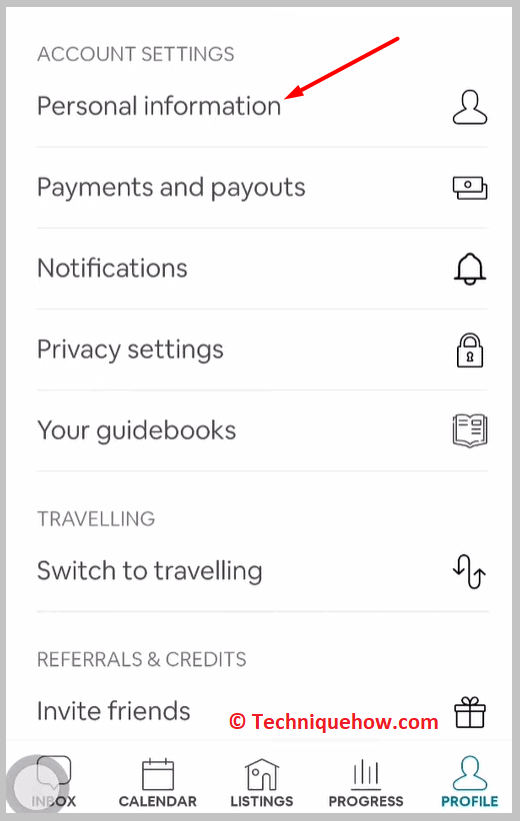
Այնուհետև դուք կտեղափոխվեք Հաշվի կարգավորումների էջ: Հաշվի կարգավորումներ էջում դուք պետք է նշեք Անձնական տվյալներ : Այն ձեզ ցույց կտա ձեր էջի ընտրանքների ցանկը:
Քայլ 3. Կտտացրեք «Ավելացնել կառավարության ID-ի» կողքին
Հենց որ սեղմեք Անձնական տեղեկությունների վրա, դուքտեղափոխվել Խմբագրել անձնական տվյալները էջ: Այս էջում դուք կկարողանաք խմբագրել ձեր պրոֆիլի մանրամասները:
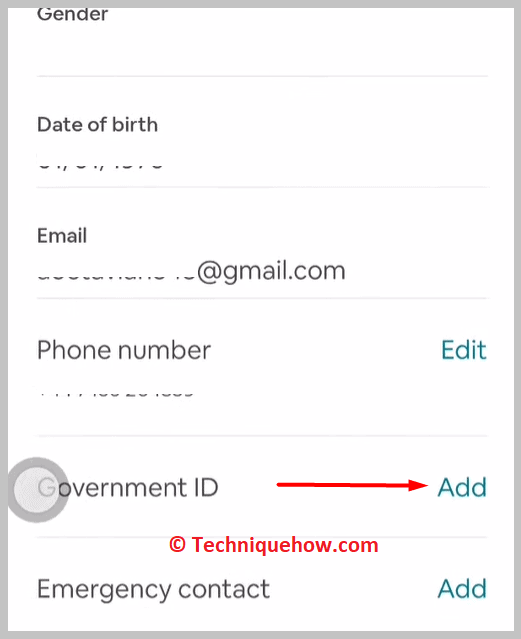
Դուք պետք է ոլորեք էջը ներքև և կգտնեք Կառավարության ID-ն վերնագիրը: Դրա կողքին կտեսնեք Ավելացնել կոճակը: Սեղմեք դրա վրա, այնուհետև սեղմեք Հաջորդը երբ ասում է Ավելացնենք ձեր ID-ն:
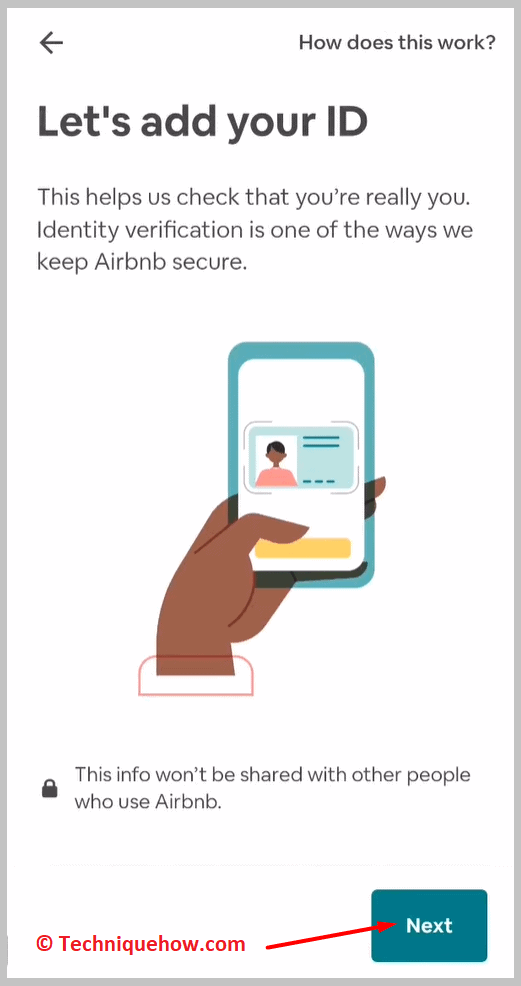
Քայլ 4. Ընտրեք տեսակը և ավելացրեք ID
Դուք կտեսնեք վերնագիր, որն ասում է Ընտրեք ID-ի տեսակը ավելացնելու համար: Դրա տակ դուք կգտնեք ID-ի տարբեր տարբերակներ, որոնցից դուք պետք է ընտրեք, թե որն եք ցանկանում վերբեռնել ձեր հաստատման համար:

Ձեզ կտրվի Վարորդական վկայական, անձնագիր և ինքնության քարտ: Այնուհետև դուք պետք է սեղմեք կանաչ Ավելացնել ID կոճակը:
Քայլ 5. Սեղմեք նկարի վրա
Դուք կտեղափոխվեք հաջորդ էջ որ ասում է Վերցրե՛ք ձեր առաջին լուսանկարը` ձեր անձը հաստատող փաստաթղթի դիմաց: Պետք է սեղմել լուսանկարման կոճակը, որը նման է տեսախցիկի նշանի, որպեսզի նկար անեք:
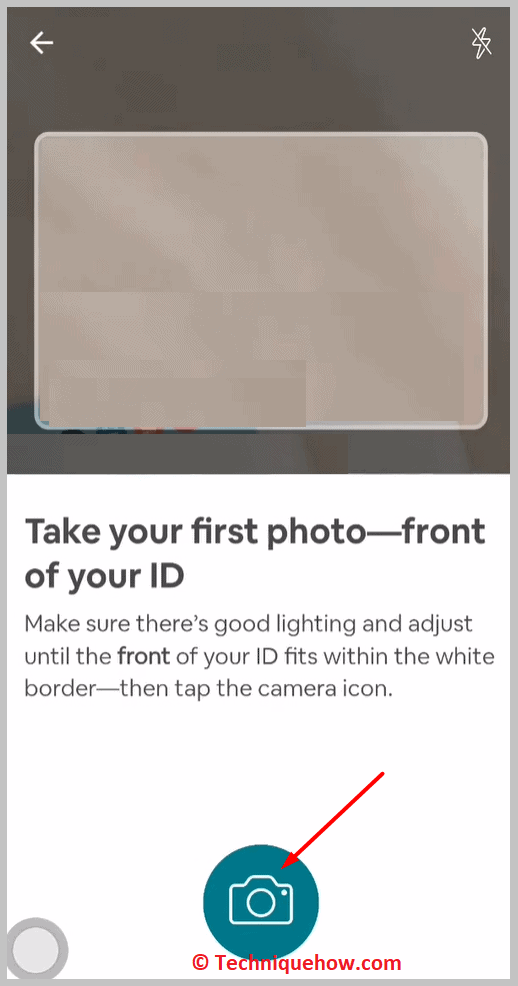
Այնուհետև սեղմեք Այո, լավ տեսք ունի կոճակը` այն վերջնական տեսքի բերելու համար: Ձեր անձը հաստատող փաստաթղթի առջևի հատվածը:
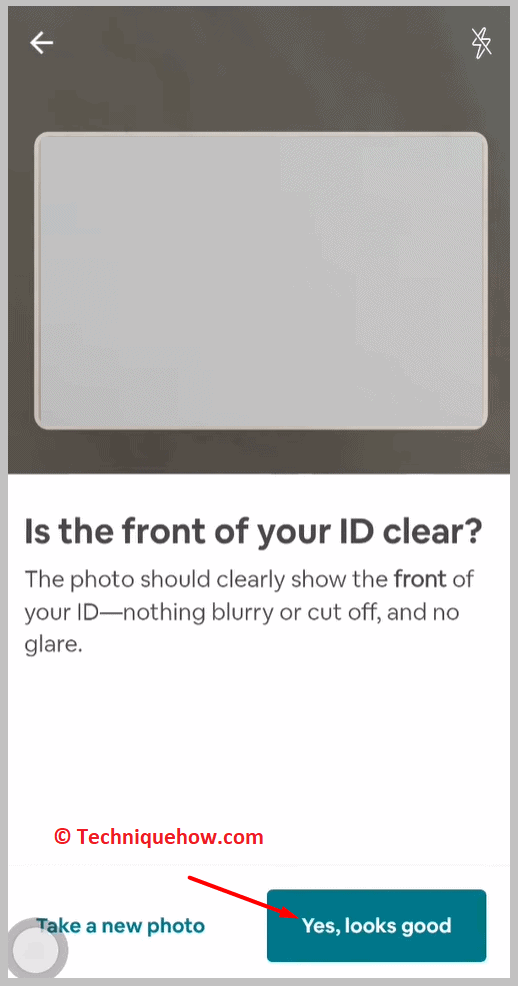
Սեղմեք լուսանկարման կոճակը երկրորդ նկարը վերցնելու համար, անձը հաստատող փաստաթղթի հետևի մասում:
Տես նաեւ: Ինչպես ներբեռնել մեծ ֆայլեր Google Drive-ից առանց Zipping-իԴուք պետք է շրջեք նույնականացման քարտը կամ անձը հաստատող փաստաթուղթը: հետընթաց հաջորդ նկարի համար, քանի որ այն ձեզ կպահանջի սեղմել նկարը ձեր անձը հաստատող փաստաթուղթի հետևի մասում:
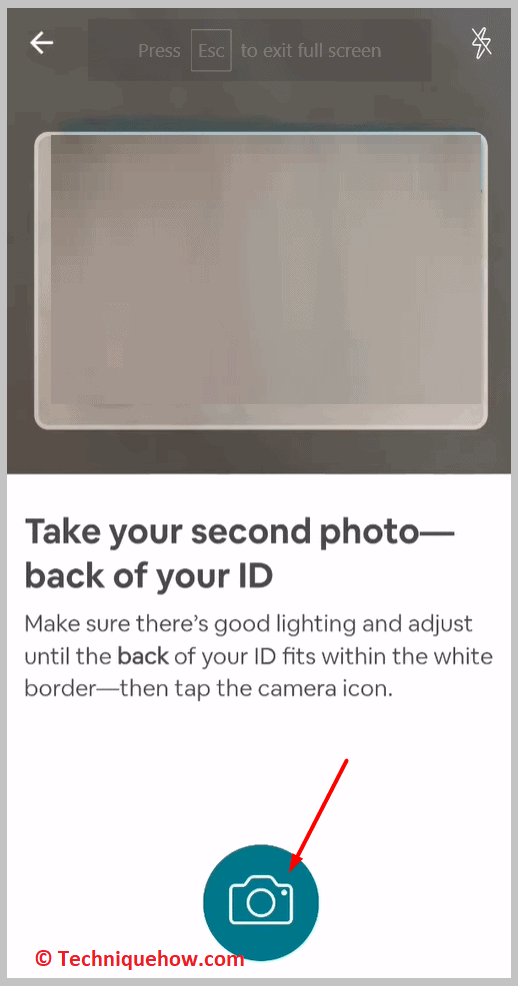
Դուք պետք է սեղմեք Ստորագրել կոճակը, որը կարծես տեսախցիկի նշան՝ նկարը վերցնելու և այնուհետև վերջնական տեսքի բերելու համարայն:
Քայլ 6. Դեմքի հաստատում և ուղարկում
Ձեր անձը հաստատող փաստաթուղթը ներկայացնելուց հետո ձեզանից կպահանջվի սելֆի անել ձեր դեմքը՝ օգտագործելով Airbnb հավելվածի տեսախցիկը: Հաշվի սեփականատերը պետք է նկարի սելֆին և վերբեռնի այն:
Եթե ID-ի դեմքը չհամընկնի սելֆիի հետ, ձեր հաշիվը կարգելափակվի: Երբ վերբեռնեք սելֆին, ներկայացրեք այն և սպասեք, որ ձեր ID-ն հաստատվի:
Airbnb ID-ի հաստատումը չի աշխատում – Ինչու.
Կան պատճառներ.
1 Չհաջողվեց հաստատել ձեր ID-ն
Եթե ձեր Airbnb ID-ի հաստատումը չի հաստատվում, դա նշանակում է, որ նրանք չեն կարող հաստատել ձեր ինքնությունը ձեր տրամադրած մանրամասներով: Այնուամենայնիվ, հնարավոր է նաև համակարգային անսարքություն, որը առաջանում է կուտակված պահված տվյալների արդյունքում:
Նախորդ աշխատաշրջանի քեշի տվյալները մաքրելուց հետո ձեր հաշիվը կարող է հաստատվել: Դուք պետք է մաքրեք Airbnb հավելվածի քեշի տվյալները, այնուհետև տեսնեք՝ արդյոք հաստատման գործընթացը կավարտվի՞, թե՞ ոչ:
2. Տրամադրված ID-ներ, որոնք անհամապատասխան են
Airbnb-ի կողմից նույնականացման հաստատման համար այն ընդունում է միայն երեքը: ինքնության ապացույցների տեսակները. Դրանք երեքն են՝ Վարորդական վկայական, անձնագիր կամ ինքնության քարտ: Եթե դուք վերբեռնել եք ոչ կառավարական անձը հաստատող փաստաթուղթ՝ որպես անձը հաստատող փաստաթուղթ՝ ձեր հաշիվը հաստատելու համար, այն չի ընդունվի որպես համապատասխան ապացույց, և նրանք չեն հաստատի այն: Ձեր հաստատման կարգավիճակը կա՛մ կմնա առկախ, կա՛մ կհրաժարվի:
🔯Ինչպես ուղղել.
1. Օգտագործեք վարորդական իրավունքը
Դուք պետք է հիշեք, որ կարող եք հեշտությամբ շտկել Airbnb-ի հաստատման խնդիրը՝ վերբեռնելով համապատասխան ID:
Տես նաեւ: Instagram Last Seen Checker – Առցանց ստուգիչԴուք պետք է վերբեռնեք ձեր վարորդական իրավունքը և համոզվեք, որ այն ժամկետանց չէ: Այն, որը դուք վերբեռնում եք, պետք է լինի ձեր թարմացված վարորդական իրավունքի վկայականը, համոզվեք, որ վարորդական վկայականի նկարները ճիշտ եք նկարում, որպեսզի այն հստակ տեսանելի լինի ստուգման ընթացքում:
2. Օգտագործեք անձնագիրը որպես ID
<> 0>Եթե չունեք վարորդական իրավունք կամ թարմացված վարորդական իրավունք, կարող եք նաև վերբեռնել ձեր անձնագիրը: Բայց երբ վերբեռնում եք անձնագիրը, համոզվեք, որ ստուգեք դրա մանրամասները, որպեսզի համոզվեք, որ ճիշտ եք վերբեռնում:Մի պղտորեք նկարը այն սեղմելիս, այլապես դա դժվար կլինի: ստուգումը պետք է պատշաճ կերպով իրականացվի:
3. Airbnb տանտերը, որը խնդրում է էլ. արել եմ։ Համաձայն որոշ երկրներում գործող օրենքի՝ դուք պետք է տանտերերին տրամադրեք ձեր վավեր անձը հաստատող փաստաթղթի տվյալները, ինչպես նաև հեռախոսահամարը և էլփոստի հասցեն՝ նախքան մնալը, որպեսզի ձեր ինքնությունը հաստատվի նրանց համար:
🔴 Հետևելու քայլերը.
Քայլ 1. Դուք պետք է ներբեռնեք և տեղադրեք Airbnb հավելվածը:
Քայլ 2. Մուտք գործեք ձեր Airbnb պրոֆիլը:
Քայլ 3. Սեղմեք Պրոֆիլ ։
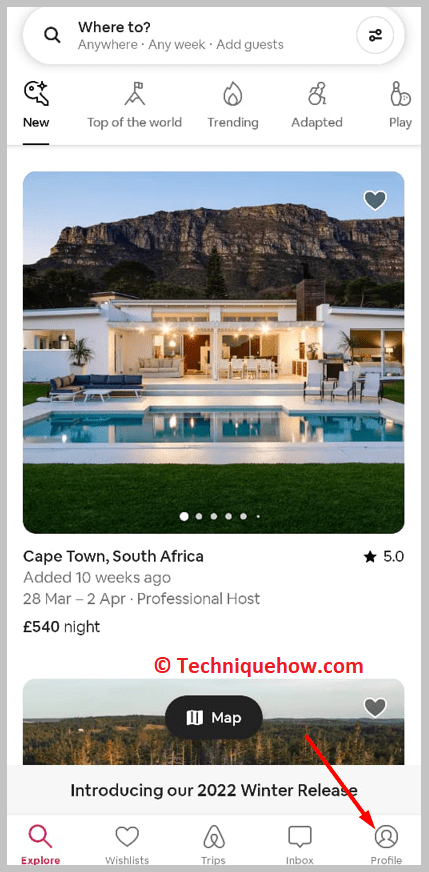
Քայլ 4. Այնուհետև սեղմեք Անձնական տվյալներ ։

Քայլ 5։ Դուք կտեղափոխվեք հաջորդ էջ, որտեղ կգտնեք ձեր հաշվի տվյալները:
Քայլ 6. Դուք պետք է սեղմեք Խմբագրել Հեռախոսահամարի կողքին: .

Քայլ 7. Ավելացրեք ձեր հեռախոսահամարը` փոխելով հինը: Սեղմեք Ստուգել և հաստատեք այն՝ մուտքագրելով OTP:

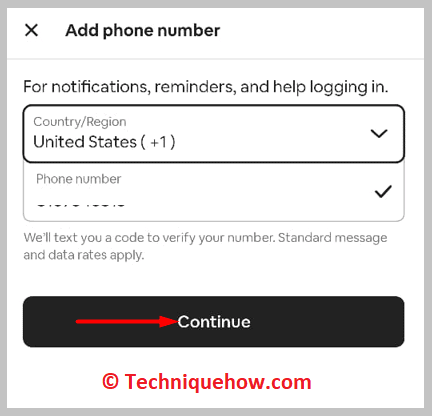
Քայլ 8. Այնուհետև սեղմեք Խմբագրել կողքին Email հասցեն և փոխեք էլփոստի ID-ն:
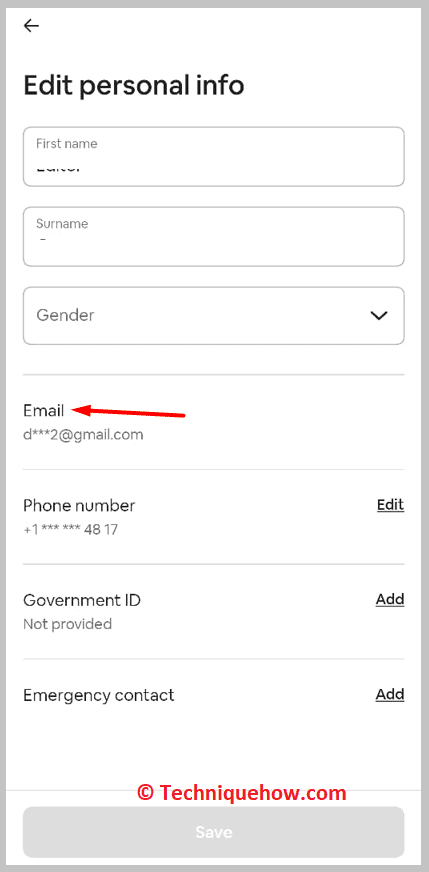
Քայլ 9. Հաջորդը սեղմեք Պահել:
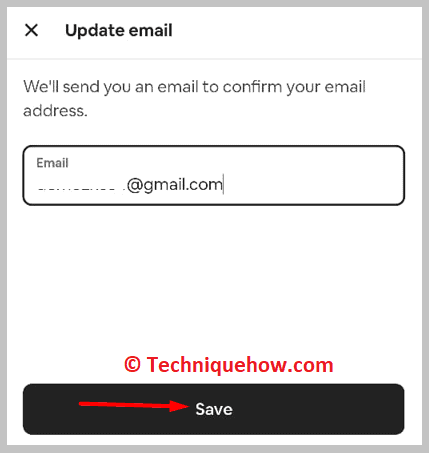
Հաճախակի տրվող հարցեր.
1. Airbnb-ն անձը հաստատող փաստաթուղթ պահանջու՞մ է բոլոր հյուրերի համար:
Այո, բոլոր հյուրերից պահանջվում է հաստատել իրենց ինքնությունը նախքան ամրագրում կամ ամրագրում կատարելը: Սա ապահովում է մյուս հաճախորդների, ինչպես նաև ընկերության անվտանգությունը: Սա անվտանգության գործընթաց է, որը յուրաքանչյուր հյուր անցնում է նախքան իրենց ամրագրումը հաստատելը: Այս քաղաքականությունն օգնում է նրանց կանխել կամ պայքարել խարդախության դեմ:
2. Ինչպե՞ս է Airbnb-ն ստուգում հատկությունները:
Airbnb-ն ստուգում է սեփականությունները՝ խնդրելով օրինական տեղեկություններ, ինչպիսիք են ծննդյան ամսաթիվը, գրանցված անունը և հաստատման համար ցանկացած պետական ID:
Հենց որ այս տեղեկատվությունը տրամադրվի, նրանք կփորձեն այն համապատասխանեցնել ձեր տվյալ հաճախորդի մանրամասներին, որպեսզի ավարտեն KYC-ը կամ Իմացեք ձեր հաճախորդի գործընթացը: Եթե տեղեկատվությունը սխալ հայտնաբերվի, նրանք կչեղարկեն հաշիվը կամ կպահեն այն առկախ:
3. ԱրդյոքՀնարավո՞ր է արդյոք Airbnb-ին տալ իմ ID-ն:
Այո, հաստատման համար ID-ն ապահով է տրամադրել Airbnb-ին և, համաձայն ընկերության քաղաքականության, այն չի կիսում հաճախորդի տվյալները որևէ հյուրընկալողի կամ որևէ մեկի հետ, ով դա խնդրում է: Հետևաբար, կարող եք վստահ լինել, որ ձեր ID-ն չի օգտագործվի որևէ անօրինական նպատակի համար: Ավելին, մի տեսակ պարտադիր է, որ դուք հաստատեք ձեր ID-ն՝ ամրագրումը հաստատելու համար:
